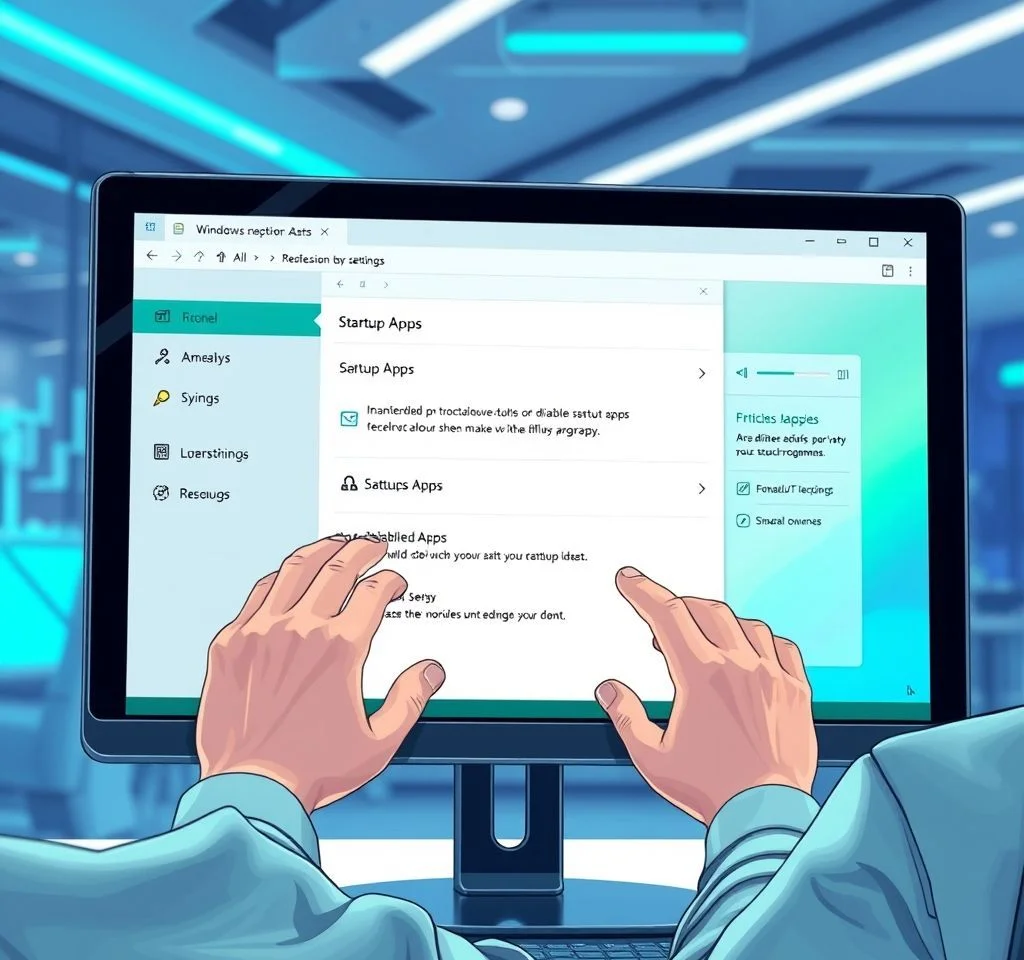
현대 컴퓨터 환경에서 SSD가 주류가 되었음에도 불구하고, 윈도우11 시작프로그램의 체계적 관리는 여전히 시스템 성능과 부팅 속도에 상당한 영향을 미칩니다. 불필요한 시작프로그램들이 시스템 자원을 점유하며 메모리 사용량을 증가시키고, 네트워크 대역폭을 소모하여 전반적인 사용자 경험을 저하시킬 수 있습니다. 이러한 문제를 해결하기 위해서는 효율적인 시작프로그램 관리 전략이 필수적입니다.
윈도우11 설정을 통한 시작프로그램 관리 방법
윈도우11에서 가장 직관적이고 권장되는 방법은 시스템 설정을 활용하는 것입니다. Windows 키와 I 키를 동시에 눌러 설정 창을 열거나, 시작 버튼을 우클릭하여 설정에 접근할 수 있습니다. 설정 창이 열리면 왼쪽 사이드바에서 앱 항목을 선택한 후, 오른쪽 영역의 시작프로그램 옵션을 클릭합니다. 이 방법은 마이크로소프트에서 공식적으로 제공하는 인터페이스로, 사용자 친화적인 디자인과 직관적인 조작이 가능하며, 각 프로그램이 시스템에 미치는 영향도를 명확하게 표시해줍니다. 마이크로소프트 공식 가이드에서도 이 방법을 우선적으로 권장하고 있습니다.
작업관리자를 활용한 고급 시작프로그램 제어
작업관리자는 윈도우 운영체제의 핵심 도구로써, 시작프로그램 관리에 있어서 보다 상세한 정보와 제어 옵션을 제공합니다. Ctrl+Shift+Esc 키 조합으로 작업관리자를 실행하거나, 작업표시줄을 우클릭하여 접근할 수 있습니다.
- 시작앱 탭에서 모든 자동실행 프로그램을 한눈에 확인 가능
- 시작 시 영향 수준을 높음, 보통, 낮음, 영향없음으로 분류하여 표시
- 디스크 I/O 사용량을 통해 저장장치에 미치는 부하 정도 측정
- 온라인 검색 기능으로 생소한 프로그램의 정체와 필요성 확인
시스템 영향도별 시작프로그램 분류 및 관리 전략
효과적인 시작프로그램 관리를 위해서는 각 프로그램을 영향도에 따라 체계적으로 분류하는 것이 중요합니다. 시스템에 미치는 영향을 기준으로 우선순위를 정하여 최적화를 진행해야 합니다.
| 영향도 | 관리 방법 | 대표 프로그램 |
|---|---|---|
| 높은 영향 | 즉시 비활성화 권장 | Adobe Creative Suite, 대용량 게임 런처 |
| 보통 영향 | 필요성 검토 후 결정 | 오피스 프로그램, 클라우드 동기화 도구 |
| 낮은 영향 | 사용 빈도에 따라 조정 | 시스템 유틸리티, 보안 프로그램 |
| 영향 없음 | 필요시에만 비활성화 | 윈도우 내장 서비스, 드라이버 |
레지스트리를 통한 심화 시작프로그램 관리
고급 사용자를 위한 방법으로는 레지스트리 편집기를 통한 직접적인 시작프로그램 관리가 있습니다. Windows 키와 R 키를 누른 후 regedit를 입력하여 레지스트리 편집기에 접근할 수 있습니다. HKEY_CURRENT_USER\Software\Microsoft\Windows\CurrentVersion\Run 경로에서 현재 사용자의 시작프로그램을, HKEY_LOCAL_MACHINE\SOFTWARE\Microsoft\Windows\CurrentVersion\Run 경로에서 모든 사용자의 시작프로그램을 관리할 수 있습니다. 이 방법은 시스템의 깊은 부분까지 접근 가능하지만, 잘못된 조작시 시스템 오류를 야기할 수 있으므로 충분한 지식과 주의가 필요합니다. 전문가 가이드를 참고하여 신중하게 진행하시기 바랍니다.
레지스트리 편집 전에는 반드시 시스템 복원 지점을 생성하고, 중요한 데이터는 백업해두는 것이 안전합니다. 특히 시스템 핵심 프로세스와 보안 관련 프로그램은 함부로 비활성화하지 않도록 주의해야 합니다.
시작프로그램 최적화 후 성능 측정 및 모니터링
시작프로그램을 최적화한 후에는 실제 성능 향상 정도를 측정하고 지속적으로 모니터링하는 것이 중요합니다. 부팅 시간 측정을 위해서는 윈도우11에 내장된 이벤트 뷰어를 활용하거나, BootRacer와 같은 전문 도구를 사용할 수 있습니다. 시스템 정보에서 마지막 BIOS 시간을 확인하여 이전과 비교해보면 최적화 효과를 정량적으로 파악할 수 있습니다. Microsoft Autoruns 도구를 사용하면 더욱 상세한 시작프로그램 분석이 가능합니다.
정기적인 모니터링을 통해 새로 설치된 프로그램이 자동으로 시작프로그램에 추가되는 것을 방지하고, 시스템 성능을 지속적으로 유지할 수 있습니다. 특히 소프트웨어 업데이트나 새로운 프로그램 설치 후에는 시작프로그램 목록을 재점검하는 습관을 기르는 것이 좋습니다.
시작프로그램 관리 시 주의사항과 복구 방법
시작프로그램을 관리할 때는 몇 가지 중요한 주의사항을 반드시 숙지해야 합니다. 시스템 보안과 관련된 프로그램이나 하드웨어 드라이버는 함부로 비활성화하지 않도록 주의해야 하며, 특히 백신 프로그램이나 방화벽은 시스템 보안에 직접적인 영향을 미치므로 신중하게 판단해야 합니다. 만약 잘못된 설정으로 인해 시스템에 문제가 발생했다면, 안전 모드로 부팅하여 문제가 되는 설정을 되돌리거나, 시스템 복원 기능을 활용하여 이전 상태로 복구할 수 있습니다.
또한 일부 프로그램은 시작프로그램에서 비활성화되더라도 자체적인 스케줄러를 통해 자동실행을 시도할 수 있으므로, 프로그램 자체 설정에서도 자동시작 옵션을 확인하고 조정하는 것이 필요합니다. 전문가 권장사항에 따르면, 한 번에 모든 프로그램을 비활성화하기보다는 단계적으로 진행하여 각각의 영향을 확인하는 것이 안전합니다.



